La Mejor Manera De Enviar Un Correo Electrónico A Múltiples Destinatarios en 2020
¿Necesita enviar un correo electrónico a varios destinatarios? Ya sea que se trate de una campaña de marketing por correo electrónico o sólo un mensaje a los miembros de tu club, este post tiene todo lo que necesitas saber.
En este artículo, te mostraremos cómo enviar un correo electrónico a varios destinatarios utilizando GMass y Gmail. Sólo tienes que seguir esta guía y estarás enviando correos electrónicos masivos en poco tiempo!
1. Cómo Enviar Un Correo A Varios Destinatarios En Gmail usando GMass
¿Qué es GMass?
GMass es un poderoso software de difusión por correo electrónico que permite al usuario realizar campañas de correo electrónico desde tu bandeja de entrada de Gmail. Sus poderosas capacidades de fusión de correo lo han convertido en una extensión de Chrome extremadamente popular que es utilizada por empleados de Twitter, LinkedIn y Google.
Sin embargo, GMass no sólo es útil para los comerciantes de correo electrónico.
También es usado por diferentes individuos y grupos para enviar correos electrónicos a sus miembros, como:
- Escuelas y Universidades
- Clubes
- Iglesias
- Otros grupos y organizaciones sociales
- Con características como seguimiento automático, análisis y programación, ¡tiene todo lo que un vendedor por correo electrónico podría pedir!
Un usuario ocasional también puede beneficiarse enormemente de sus procesos de envío racionalizados. Con una interfaz fácil de usar, cualquiera podría empezar a usar GMass al instante.
Cómo enviar un correo electrónico a múltiples destinatarios utilizando GMass
Es increíblemente fácil enviar correos electrónicos a múltiples destinatarios en Gmail usando la extensión GMass. Aquí está cómo hacerlo en segundos:
- Introduce todas las direcciones de correo electrónico en el campo "Para".
- Compone el asunto y el cuerpo del correo electrónico.
- Toca el botón "GMass" (en lugar del botón de envío de Gmail).
Eso es todo.
Ahora puedes enviar correos electrónicos a toneladas de ID de correo electrónico en segundos!
¿La mejor parte?
No sabrán que le enviaste este correo electrónico a nadie más.
¿Pero qué pasa si necesitas enviar un correo electrónico a cientos de destinatarios? No puedes agregar manualmente cada dirección de correo electrónico, ¿verdad?
No te preocupes, aquí tienes un desglose detallado de las múltiples formas en que GMass puede añadir destinatarios a tus correos electrónicos.
1. Utiliza los contactos de Google
Si utilizas los contactos de Google para administrar tu lista de correo, puedes añadirlos fácilmente como destinatarios a tus correos electrónicos de GMass.
Paso 1: Haz clic en la sección "Contactos" en la esquina superior izquierda.
Paso 2: Utiliza la herramienta de lista de comprobación para seleccionar todos los contactos de tu lista de correo que te gustaría añadir como destinatarios. Una vez que los hayas seleccionado, haz clic en el icono "Correo".
Nota: sólo puedes seleccionar los 250 contactos de la página actual. Para seleccionar otros, tendrás que navegar hasta la siguiente página y seleccionarlos por separado.
Paso 3: Compon el asunto y el cuerpo del correo electrónico y haz clic en el botón "GMass" en la parte inferior de la ventana del compositor.
2. Exporta tus contactos a una hoja de cálculo de Google
Aquí tienes cómo puedes añadir fácilmente varios destinatarios a tus correos electrónicos de GMass usando una hoja de cálculo:
- Paso 1: Exporta los contactos de Google que quieras añadir a un archivo .CSV.
- Paso 2: Haz clic en el botón "Exportar" en el cuadro de diálogo que se abre.
- Paso 3: sube este archivo CSV de contactos a Google Sheets.
- Paso 4: elimina todas las columnas de contactos vacías y ajenas que se encuentren en la carpeta. Se trata de información de contacto innecesaria que GMass puede no ser capaz de procesar.
- Paso 5: Utiliza GMass para conectarte a la hoja de cálculo.
- Paso 6: GMass ahora añadirá todos estos contactos a la línea "Para" de tu correo. En caso de que haya más de 1000 destinatarios, GMass los consolidará en una dirección de alias que represente a todos los destinatarios.
Haz clic en el botón "GMass" y listo!
Aunque este método parece complicado, es bastante sencillo. También es la forma más fácil de añadir
3. Usar la función "Construir lista de correo electrónico" de GMass
La función de "crear una lista de correo electrónico" es una gran manera de identificar fácilmente al destinatario y añadir su dirección de correo electrónico a tus correos electrónicos.
Haz clic en el botón de crear lista de correo electrónico (el icono de la lupa roja) y escribe una palabra clave. GMass revisará todos tus correos electrónicos buscando las conversaciones en las que se mencionó esa palabra clave.
Por ejemplo, si quieres enviar correos electrónicos masivos a todos los que han hablado de teléfonos Android contigo, escribe "Teléfonos Android", haz clic en Intro y el software añadirá todos sus detalles al campo "Para".
Como no hay ninguna exportación/importación manual aquí, no deberías tener ninguna dificultad para usar este método en GMass.
Los beneficios de usar GMass
Usar un servicio de fusión de correo dedicado como GMass te da muchos beneficios útiles para el envío de correo electrónico. Aquí están algunos de ellos:
1. Personalización
¿Cuál es el mayor problema con los correos electrónicos masivos?
Carecen de personalización.
Incluso si el destinatario no puede ver a nadie más añadido a un correo, será capaz de identificar un correo electrónico genérico enviado en masa cuando lo reciba.
¿Qué importancia tiene eso?
En el momento en que alguien se da cuenta de que se trata de un correo electrónico enviado en masa, las posibilidades de que lo tome en serio disminuyen considerablemente. Incluso podrían marcarlo como spam.
Los correos electrónicos con nombre y personalizados son una gran manera de hacer que el destinatario sienta que este correo electrónico fue hecho a mano para él. Esto va a aumentar enormemente sus posibilidades de recibir una respuesta favorable.
Por suerte, GMass puede añadir variables de personalización a sus correos electrónicos, como:
- {Nombre}
- {Apellido}
- {Nombre de la empresa}
El software utilizará la dirección de correo electrónico del destinatario y cualquier otro dato para determinar estos valores y los añadirá automáticamente a cada correo electrónico enviado.
De esta manera, cada destinatario recibirá un correo electrónico personalizado, ¡sin que tengas que editar manualmente tus plantillas de correo electrónico!
2. Análisis detallado
Ninguna campaña de correo electrónico está completa sin algunos análisis que ayuden a medir lo bien que lo hizo. Afortunadamente, la función de fusión de correo de GMass viene con una capacidad de reporte integral para determinar qué tan bien le está yendo a tus correos electrónicos masivos.
Tendrás acceso a información como:
- Abrir único - el total de direcciones de correo electrónico que abrieron tu correo electrónico
- Click únicos - total de direcciones de correo electrónico que hicieron clic en un enlace
- No abrió - total de direcciones de correo electrónico que no abrieron su correo
- Respuestas - total de direcciones de correo electrónico que respondieron a tu campaña
- Rebotes - total de direcciones de correo electrónico que no eran válidas
¡Y muchos más!
3. Programación fácil
La programación es una gran parte del proceso de envío de correo electrónico. Quieres que tus correos electrónicos lleguen a las personas adecuadas en el momento adecuado para obtener los mejores resultados.
Para facilitar esto, la función de fusión de correo de GMass te permite programar y establecer tus campañas de correo electrónico con antelación.
Una vez que hayas redactado tu correo electrónico, haz clic en la flecha junto al botón "GMass" para abrir el cuadro de configuración. Puedes elegir entre una lista de horas predeterminadas para enviar tu correo o establecer una fecha y hora personalizadas.
En caso de que necesites editar la hora de un correo electrónico programado, ve a la pestaña "Borradores", busca el correo electrónico en cuestión y edita la hora. Para una fácil identificación, todos los correos programados están etiquetados como "GMass programado".
4. Seguimiento automático
Nos ha pasado a todos.
Ha enviado una pregunta o formulario por correo electrónico, pero aún no has recibido una respuesta.
Entonces, ¿qué es lo que haces?
Enviar un correo electrónico de seguimiento al destinatario.
¿Pero qué pasa si tienes que enviar una serie de seguimientos a cientos de personas? No puedes escribir e introducir eso manualmente, ¿verdad?
No te preocupes, la función de fusión de correo de GMass lo creará para ti.
Las herramientas de fusión de correo como GMass pueden enviar una notificación automática de seguimiento por correo electrónico a todos tus clientes que aún no han respondido. Puedes configurarlo:
- El número de seguimientos que reciben.
- El tiempo que transcurre entre cada notificación de seguimiento por correo electrónico.
- El mensaje en cada notificación de seguimiento por correo electrónico.
De esta manera, puedes enviar automáticamente a tus destinatarios una notificación amistosa para aumentar tus posibilidades de recibir finalmente un correo electrónico de respuesta!
5. Campañas de correo electrónico como respuestas
Es mucho más fácil continuar una conversación con los clientes que crear una nueva.
Con la fusión de correo de GMass, puedes empezar a enviar campañas de correo electrónico como respuestas a conversaciones existentes en lugar de tener que crear un nuevo hilo. Esto resulta en un mayor compromiso de tu lista de correo ya que tus clientes no tendrán que abrir nuevos hilos para ver tus campañas de correo electrónico.
Agregar a Chrome
2. Cómo Enviar Un Correo A Varios Destinatarios En Gmail.
¿Qué es el campo CCO en Gmail?
El campo CCO (Copia Carbónica Ciega) es una forma fácil de enviar un correo electrónico a múltiples destinatarios. El destinatario principal de tal correo no sabrá de los otros destinatarios que ha adjuntado.
Cómo utilizar el método de copia oculta para enviar un correo electrónico a múltiples destinatarios
Aquí hay una guía paso a paso sobre cómo usar el campo CCO para enviar un correo electrónico en clientes de correo electrónico como Gmail:
- Paso 1: Abre tu cuenta de Gmail y haz clic en "Redactar" para abrir la ventana de redacción de Gmail.
- Paso 2: Añade la línea de asunto y el texto del correo electrónico.
- Paso 3: Añade la dirección de correo electrónico del destinatario principal de tu correo electrónico en la línea "Para". Una vez que lo hayas hecho, haz clic en el botón "CCO" al final de la línea.
- Paso 4: Una vez que hagas clic en el botón "CCO", podrás agregar la dirección de cada destinatario oculto a tu correo.
- Nota: si bien el destinatario principal no puede ver quién más se ha agregado, todos los destinatarios "CCO" podrán ver que se han agregado como "CCO". Aunque la cuenta no pueda ver quién ha sido añadido, sabrán que no son la única cuenta de correo electrónico incluida en este correo.
- Paso 5: Haz clic en "Enviar" y ya está. Ahora puedes enviar un correo electrónico a varios destinatarios.
Los problemas con este método
Mientras que el método de Copia Carbónica Ciega para enviar un e-mail es sencillo, tiene algunos inconvenientes. Aquí hay algunos problemas que enfrentarás si optas por el método de envío de copia carbónica a ciegas de la BCC:
1) Los destinatarios pueden responder erróneamente a todos
Un gran problema con los correos electrónicos de la CCO es que cualquiera de tus destinatarios podría usar erróneamente la opción "Responder a todos" en lugar de "Responder" para responder un correo electrónico. Esto difundirá su respuesta a todas las direcciones de la cadena de correo electrónico, lo que podría resultar en una involuntaria y vergonzosa violación de la privacidad. Incluso podría tener que enviar un nuevo correo electrónico pidiendo a la gente que no responda a todos!
2) Parece poco profesional
Recuerda, todos los destinatarios de tu CCO pueden ver que han sido añadidos como CCO a tu correo electrónico. Son conscientes de que hay varias personas añadidas a este correo electrónico. Esto hace que el método CCO sea muy poco práctico para enviar un mensaje en contextos formales.
Parece muy poco profesional y probablemente dejará una mala impresión en sus destinatarios. El CCO es una característica anticuada de hace décadas que prácticamente no tiene ningún papel en 2020.
3) Poco práctico para el envío masivo de correo electrónico
No es aconsejable utilizar el método CCO para correos electrónicos con más de diez destinatarios.
¿Por qué?
Como tienes que añadir manualmente cada destinatario, trabajar con más de diez destinatarios puede ser difícil y propenso a errores. Podrías escribir mal la dirección de correo electrónico de alguien, añadir por error a alguien como CCO; la lista continúa.
¿Por qué usar un servicio anticuado como CC, cuando tienes toneladas de programas de correo electrónico avanzados como GMass en el mercado? Pueden simplificar el envío de correo a varias personas para asegurar que nada salga mal.
4) Sin Personalización
La función CCO de Gmail no te permite personalizar tu mensaje de correo electrónico. Es un método muy poco práctico para enviar lanzamientos y correos electrónicos de marketing.
Como no puedes establecer una conexión personal con cada destinatario, recibirán un mensaje de correo electrónico de marketing genérico e insípido que no les impresionará.
5) No hay datos analíticos
Gmail no te ofrece ninguna información de datos de última generación sobre tus campañas de correo electrónico. No sabrás qué dirección de Gmail abrió tu mensaje de correo electrónico, cuándo lo abrieron, en qué hicieron clic y demás.
Si bien esto puede no ser un problema para la correspondencia personal, es un gran problema para los vendedores por correo electrónico y los vendedores. Podrías tener una gran campaña de correo electrónico en marcha, pero sin el análisis adecuado, nunca sacarás el máximo provecho de ella.
También te puede interesar: 9 consejos y trucos para no perderse Gmail
Conclusión
En Mundoapps.net esperamos que hayas aprendido Cómo Enviar Un Correo A Varios Destinatarios En Gmail, si crees que falta mencionar algo deja tu comentario.

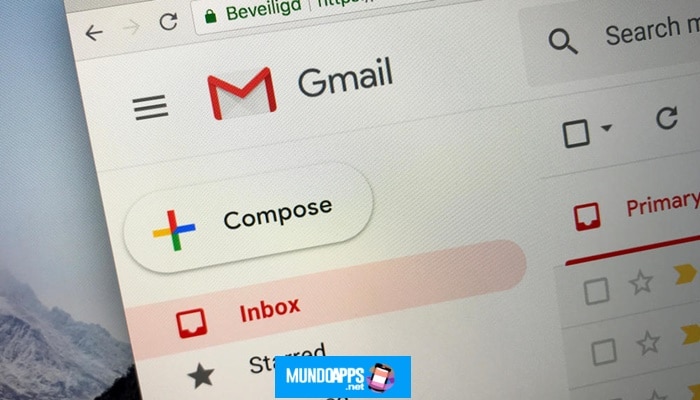
Deja una respuesta